2台电脑怎么共享文件?没有网络也能共享【详解】
2. 关闭防火墙
输入“ conrtol ”打开控制面板 , 找到“ Windows 防火墙”“关闭” , 单 击 “确定” 。(两个电脑都要关了)
3.更改“本地策略
“开始” -- “运行”输入“ gpedit.msc ”“确定”,展开“ Windows 设置” -- “本地策略”—“安全选项 。 将“帐户 : 使用空白密码的本地帐户只允许进行控制台登录”双击 。 双击改为“已停用”并确定 。(同样两个电脑都要改)
4.共享需要访问的文件夹
右键“文件” -- “属性” , 选择“共享” -- “共享此文件夹”单 击 “确定” 即可。 最后在“电脑 A ”上访问“电脑 B ”,在电脑 A 上打开“开始菜单”—“运行”输入“ 192.168.1.2test ”“确定” ,就可以看到我们共享的文件了。
注意事项:
两台电脑都要配置 IP 地址,就是第一大步 。
要共享哪一个电脑就在那个电脑上操作第 2-4 大步 。
用完后要把“帐户 : 使用空白密码的本地帐户只允许进行控制台登录”还原为“已停用”,如果开启的,可能会不安全 。
总结: 以上就是小编为大家整理介绍的在没有网络情况下怎么样让 2 台电脑相互共享文件的全部内容了,怎么样是不是很详细呢。这样看来好像是有一些繁琐,用时也比较长,但是这可是一劳永逸的方法,只需设定一次,以后直接共享就可以了喔,而且如果文件较大,我们也不用担心自己的移动存储设备不够用,直接共享就可以了喔。大家可以根据小编的文章一步步慢慢来,一定可以成功的,希望小编的文章能够帮到大家。








